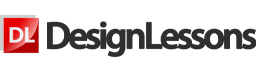Из этого урока дизайна вы узнаете, как применить объемный эффект ковра в Фотошоп. Это простой урок, эффект которого можно применить к любой фотографии, которой вы бы хотели.
Навыки для «прокачки»:
- работа с фильтрами (рельеф, ксерокопия)
- цветокоррекция и контрастность
- режимы смешивания слоевЗаключительный результат.
Кошка
Шаг 1. Открываем фотографию. Дублируем слой с помощью Ctrl + J. Выберем цвет переднего плана # c5fdfe и # 000000 в качестве фона. Обесцветим дубликат слоя с помощью Изображение-> Коррекция-> Обесцветить (Image-> Adjustments-> Desaturate).

Применим Фильтр-> Эскиз-> Ксерокопия (Filter-> Sketch -> Photocopy), изменим Детализация (Detail) на 7 и Затемнённость (Darkness) 8


Обесцветим дубликат слоя снова с помощью Изображение-> Коррекция-> Обесцветить (Image-> Adjustments-> Desaturate).

Перейдем Изображение-> Коррекция-> Яркость/Контрасность (Image-> Adjustments-> Brightness/Contrast), чтобы увеличить яркость, и поставим значения, как указано ниже.


Изменим Режим смешивания слоя (Blend Mode) на Мягкий свет (Soft Light) и уменьшим Непрозрачность (Opacity) до 60%.
 Шаг 2.
Шаг 2. Дублируйте оригинальный слой снова использованием Ctrl + J. Переместите слой выше всех остальных слоев. Примените фильтр Фильтр-> Эскиз-> Рельеф (Filter-> Sketch-> Bas Relief) на дублированный слой.


Обесцветим, с помощью Изображение-> Коррекция-> Обесцветить (Image-> Adjustments-> Desaturate).

Увеличим контрастность с помощью Изображение-> Коррекция-> Яркость/Контрасность (Image-> Adjustments-> Brightness/Contrast).


Меняем Режим смешивания слоя (Blend Mode) на Перекрытие (Overlay).
 Шаг 3.
Шаг 3. Дублируйте оригинальный слой снова использованием Ctrl + J. Переместите слой выше всех остальных слоев. Примените Изображение-> Коррекция-> Цветовой тон/Насыщенность (Image-> Adjustments-> Hue/Saturation) на дубликат слоя.


Меняем Режим смешивания слоя (Blend Mode) на Цветность (Color).
 Шаг 4.
Шаг 4. Дублируйте текущий слой с помощью Ctrl + J. Замените Режим смешивания слоя (Blend Mode) на Жесткий свет (Hard Light) для дублированного слоя.

Для завершения этого урока дизайна, измените Непрозрачность (Opacity) слоя до 70%.

Вот такой потрясающий объемный котик, у нас получился!